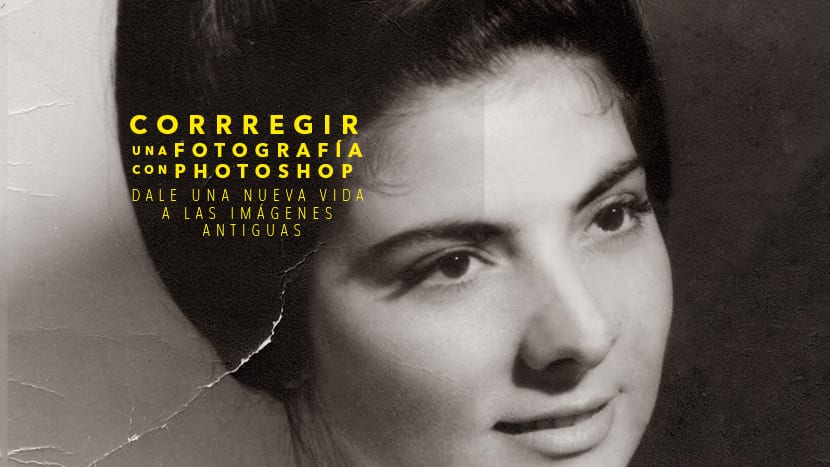
यासह एक जुना फोटो पुनर्संचयित करा फोटोशॉप आयुष्य देण्यासाठी आला आहे जुनी छायाचित्रे जतन करा जे आतापर्यंत तंत्रज्ञानाची कमतरता असल्याचे सांगत गेले. जुन्या प्रतिमांमध्ये वेळ गेल्याने आणि त्याचा परिणाम झाल्यामुळे हे हरवले असा विश्वास आहे. आपल्यापैकी बर्याचजणांचे काहींबरोबर घरी बालपण छायाचित्रे आहेत डाग, सुरकुत्या किंवा एखाद्या प्रकारची चूक ज्याची आम्ही दुरुस्ती करण्यास सक्षम होऊ इच्छितो आमच्या प्रतिमांचे डिजिटलायझेशन करताना. फोटोशॉप असू शकते तारण आमच्या समस्येसाठी.
शिका आपली जुनी छायाचित्रे दुरुस्त करा सोप्या मार्गाने फोटोशॉप या प्रकारचे कार्य करताना काही सर्वात सामान्य साधने वापरणे. बगचे निराकरण करा, रंग सुधारित करा, आपल्या प्रतिमा पूर्ण करा आणि आपल्या बालपणीची छायाचित्रे पुन्हा जिवंत करा.
परिच्छेद प्रतिमा पुनर्संचयित करा प्रथम आपण हे करावे लागेल की ते चांगल्याप्रकारे पाळले पाहिजे आणि आपण जीर्णोद्धार कशी करणार आहोत हे ठरवा जेणेकरून ते शक्य तितके वास्तववादी असेल, सामान्यत: जीर्णोद्धारमध्ये केली जाते ती निरोगी क्षेत्राची नक्कल न करता आणि त्यासह त्या भागात पेस्ट करणे. र्हास आम्ही आमच्या प्रतिमेकडे चांगली नजर टाकली आणि जीर्णोद्धार कशी करावी हे ठरवितो.
एकदा मध्ये फोटोशॉप आम्ही पहिली गोष्ट करणार आहोत ती म्हणजे एक निवड पुनर्संचयित साधन, फोटोशॉप खालील गोष्टी आहेत:
- क्लोन बफर
- कंसीलर ब्रश
- पॅच
या प्रत्येक साधने भिन्न मार्गाने कार्य करते आणि त्याचे चांगले आणि वाईट मुद्दे आहेत, या कारणासाठी आदर्श आहे त्यांना एकत्र करा आमच्या गरजा त्यानुसार.
त्यातील काही कार्य कसे करतात आणि ते कसे पार पाडतात हे आम्ही स्पष्ट करू जीर्णोद्धार चरणांच्या मालिकेत प्रतिमेची.
- प्रथम आम्ही दुरुस्त करतो शारीरिक अपयश प्रतिमेचे (डाग, ब्रेक ... इत्यादी)
- दुसरे आम्ही दुरुस्त रंग गोंधळ प्रतिमेचे (रंग, दिवे, छाया ... इ)
जीर्णोद्धाराच्या पहिल्या भागामध्ये शारीरिक दोष सुधारण्यावर आणि दुसर्या भागावर लक्ष केंद्रित केले पाहिजे अचूक रंग बिघाड परत येणे प्रतिमेला जीवन द्या.
आपण सुरु करू बग दुरुस्त करा साधन सह क्लोन बफर, हे साधन काय करते ते प्रतिमेचा एक नमुना घेते आणि त्यास दुसर्या ठिकाणी कॉपी करते. आम्ही या साधनाचे खालील पैलू नेहमी लक्षात ठेवले पाहिजे: अस्पष्टता, प्रवाह आणि कठोरता. सामान्य बाब म्हणजे या पैलूंबरोबर खेळणे retouching खूप सूक्ष्म कराl, अस्पष्टता आणि कडकपणा जितका कमी असेल तितका retouch कमी लक्षात येईल. आम्ही हे साधन वापरतो प्रतिमेचा नमुना घेण्यासाठी Alt की दाबून नंतर आम्ही ते नमुना प्रतिमेच्या दुसर्या ठिकाणी कॉपी करतो, नमुना कॉपी क्षेत्राच्या जवळ घेण्याचा आदर्श आहे.
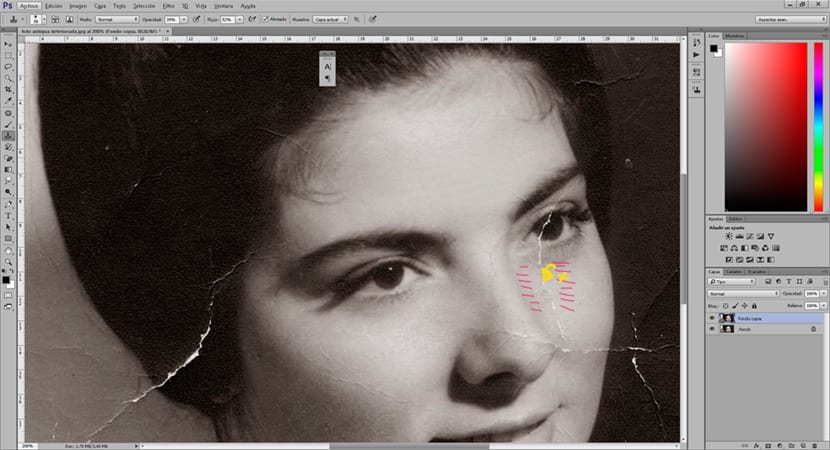
La पॅच साधन नंतर आम्हाला निवड करण्यास परवानगी देते एक प्रकारचे पॅच तयार करा, या साधनाला दोन पर्याय आहेत: मूळ आणि गंतव्य, पहिला पर्याय आम्हाला एक तयार करण्याची परवानगी देतो निवड त्रुटी आणि खराब झालेले नसलेले हे क्षेत्र बदला. दुसरा पर्याय आम्हाला त्यास उलट करण्याची परवानगी देतो, आम्ही निवडलेली त्रुटी कॉपी करतो आणि त्यास दुसर्या क्षेत्रात कॉपी करतो (या प्रकरणात हा भाग उपयुक्त नाही). ऑपरेशन सोपे आहे, आम्ही पुनर्संचयित करू इच्छित असलेल्या क्षेत्राची निवड करतो आणि नंतर आम्ही त्या निवडी जवळच्या अबाधित भागात ड्रॅग करतो.
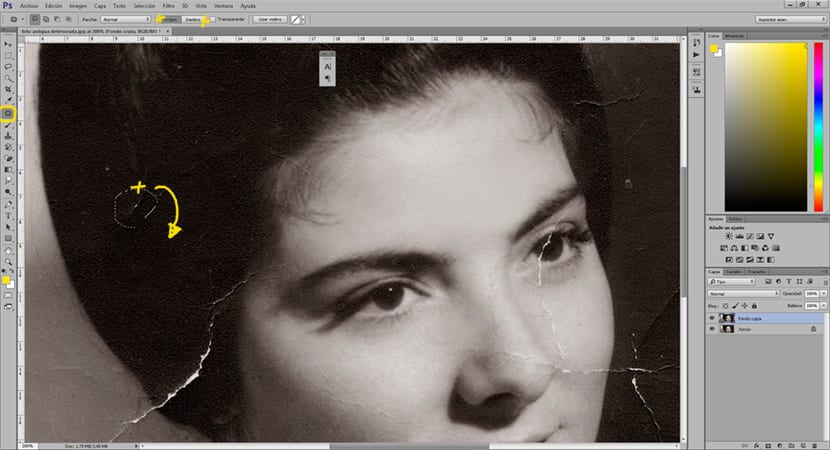
आपण सावधगिरी बाळगली पाहिजे प्रतिमेचे हायलाइट्स आणि सावली ठेवाप्रत्येक भागाकडे एक विशिष्ट प्रकाश आणि सावल्या असतात, त्या कारणास्तव आम्ही तयार केलेले नमुने हे राखण्यासाठी त्रुटी जवळ असणे आवश्यक आहे. उदाहरणार्थ निराकरण करण्यासाठी डोळा क्षेत्र आम्ही केवळ या भागातून नमुने गोळा केले पाहिजेत.
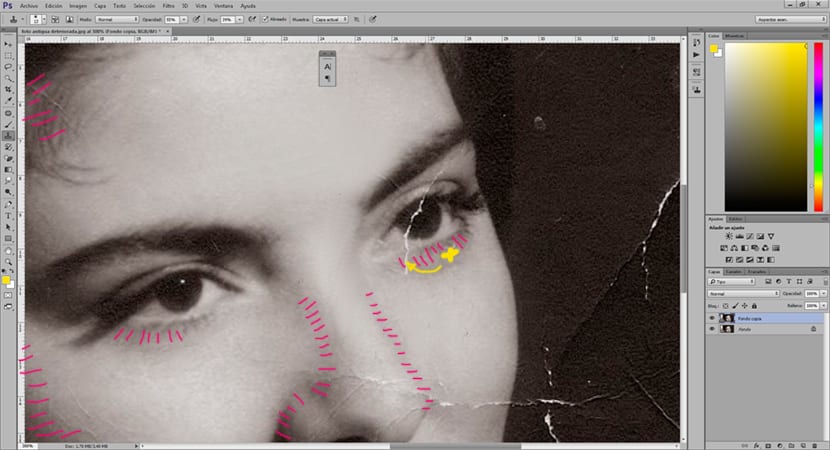
काढण्यासाठी तुटलेली कडा (ते असण्याच्या बाबतीत) आपण काय करू शकतो ते प्रतिमा सह थोडे लहान करते पीक साधन
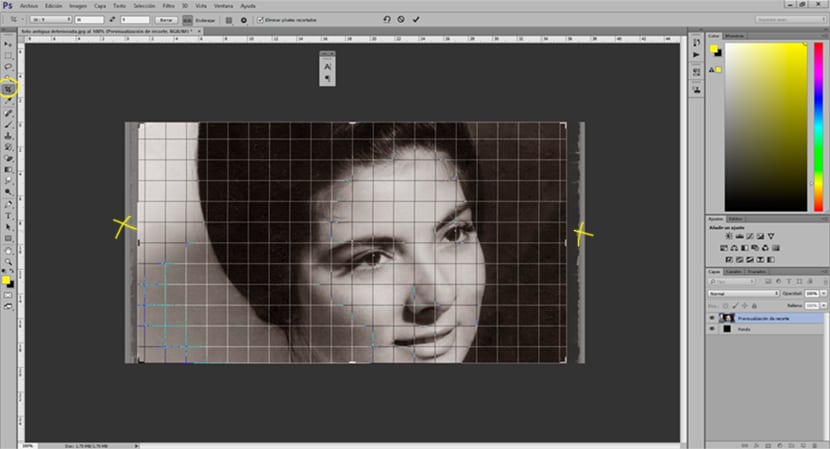
एकदा आम्ही प्रतिमांमधील शारीरिक त्रुटी दुरुस्त केल्यावर आपण पुढील गोष्ट सुरू केली पाहिजे योग्य रंग, यासाठी आपल्याकडे साधनांची मालिका आहे.
परिच्छेद योग्य केस आणि काही तपशीलवार क्षेत्र आदर्श एक करणे आहे निवडक निवड नंतर त्या क्षेत्रावर उपचार करण्यासाठी हे टूलद्वारे केले जाऊ शकते द्रुत मुखवटा. जणू ते एक ब्रशसारखेच आहे, आम्ही निवडल्यानंतर आम्ही ज्या क्षेत्राला सुधारू इच्छित आहोत (त्यास आपोआप लाल रंगाचा रंग दिला जाऊ शकतो) रंगवतो, आम्ही द्रुत मुखवटा चिन्हावर पुन्हा दाबा आणि आम्ही रंगविलेल्या नसलेल्या प्रत्येक वस्तूची निवड तयार करेल, त्या कारणास्तव आमच्याकडे आपल्यास वरच्या मेनूवर जावे लागेल आणि ब्रशने निवडलेल्या गोष्टीच राहण्यासाठी आपण निवडीवर क्लिक करा / उलट करा.
यानंतर आपण निवडक समायोजन / दुरुस्ती स्तर तयार करतो. या विभागात आम्ही करू शकतो विशेषतः योग्य रंग. जर आपल्याला रंग अधिक अचूकपणे दुरुस्त करायचे असतील तर हा भाग प्रतिमेच्या प्रत्येक भागात लागू होऊ शकतो. आदर्शपणे जेव्हा आम्ही असे करतो तेव्हा किनार्यासाठी कमी ब्रशची कडकपणा आणि आतील भागासाठी कडकपणा वापरणे होय.
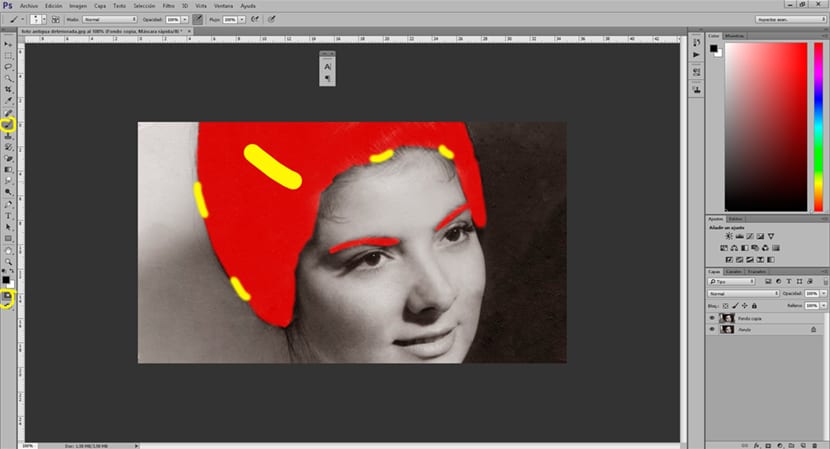
पुढील गोष्ट आम्ही करू शकतो व्हिज्युअल गुणवत्ता सुधारित करा आमच्या फोटोग्राफीचा आपल्यास उपलब्ध असलेल्या काही पर्यायांचा वापर करणे आहे फोटोशॉप प्रतिमा दुरुस्त करण्यासाठी:
- चमक आणि कॉन्ट्रास्ट
- पातळी
- तीव्रता
- रंग शिल्लक
- निवडक दुरुस्ती
आम्ही यातील काही साधने वापरू शकतो आमच्या प्रतिमेची गुणवत्ता आणखी सुधारित करा. आम्ही प्रथम द्रुत मुखवटा चरण जोपर्यंत करीत नाही तोपर्यंत या सर्व दुरुस्त्या अचूक केल्या जाऊ शकतात.
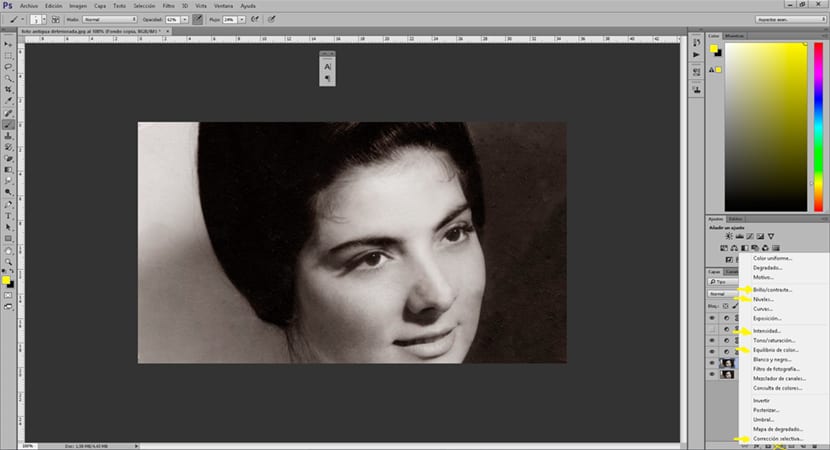
La जीर्णोद्धार करत असताना शिफारस हे तपशीलांवर चांगले लक्ष केंद्रित करून आणि विशिष्ट निवडीसह प्रत्येक क्षेत्रासाठी स्वतंत्रपणे कार्य करण्याचा नेहमी प्रयत्न करीत आहे. आपल्याकडे घराकडे असलेली सर्व कौटुंबिक छायाचित्रे पुनर्संचयित करण्यासाठी आपल्याकडे यापुढे निमित्त नाही.
मला मूळ प्रतिमा कशी मिळेल?